Bạn đang đọc: Hướng dẫn cách tạo/xóa người dùng mới trên Windows 8/8.1
Hướng dẫn cách tạo/xóa người dùng mới trên Windows 8/8.1. Khi cho ai đó cùng sử dụng máy tính, hãy tạo thêm người dùng mới để đảm bảo tính riêng tư cho cả 2.
Tạo nhiều người dùng giúp bạn và những người cùng sử dụng máy tính khác bảo mật các thông tin cá nhân tốt hơn. Bạn có thể tạo nhiều tài khoản người dùng trên Windows 8/8.1 có sử dụng hoặc không sử dụng tài khoản Microsoft.
Mục lục nội dung:
- 1. Cách tạo người dùng mới
- 2. Cách xóa người dùng bất kỳ
Làm thế nào để tạo/xóa người dùng mới trên Windows 8/8.1?
1. Cách tạo người dùng mới trên Windows 8/8.1
Bước 1: Mở Control Panel (Xem cách mở Control Panel).
Bước 2: Chọn User Accounts and Family Safety .
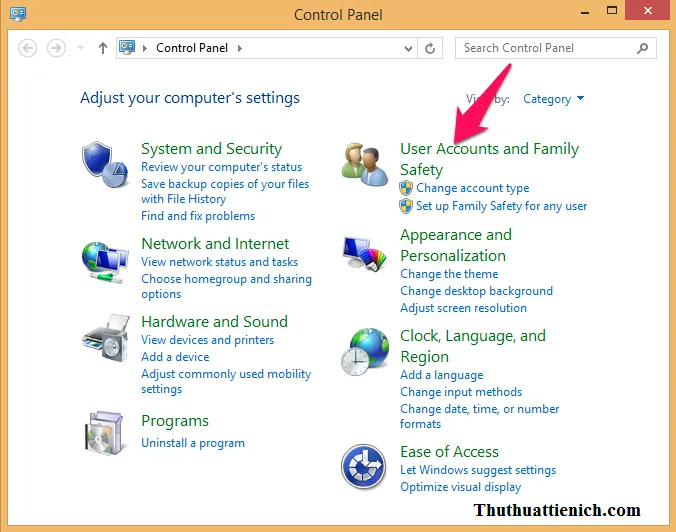
Bước 3: Chọn User Accounts .
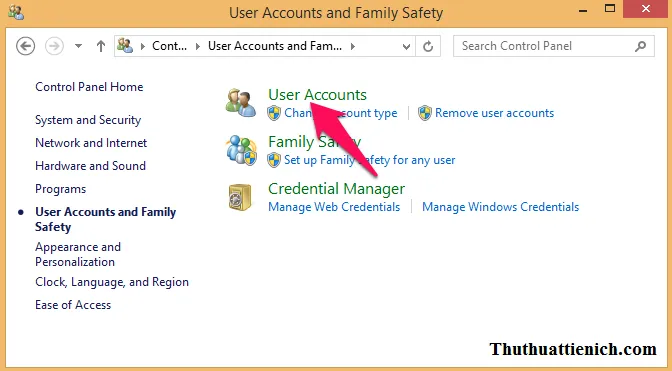
Bước 4: Nhấn vào dòng Make changes to my account in PC settings .
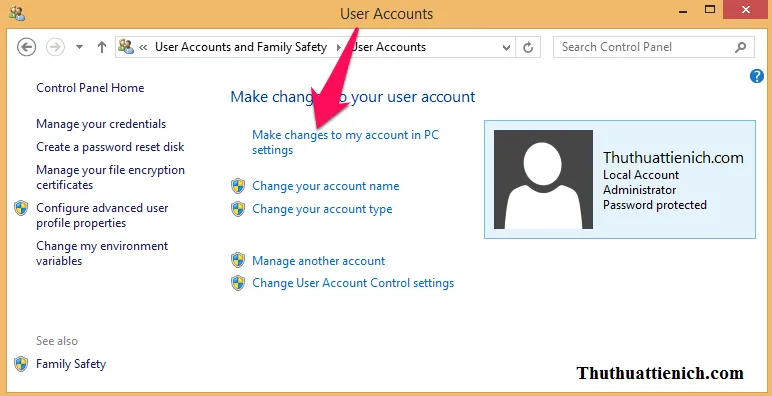
Bước 5: Chọn Other accounts trong menu bên trái sau đó nhấn nút Add an account trong cửa sổ bên phải.
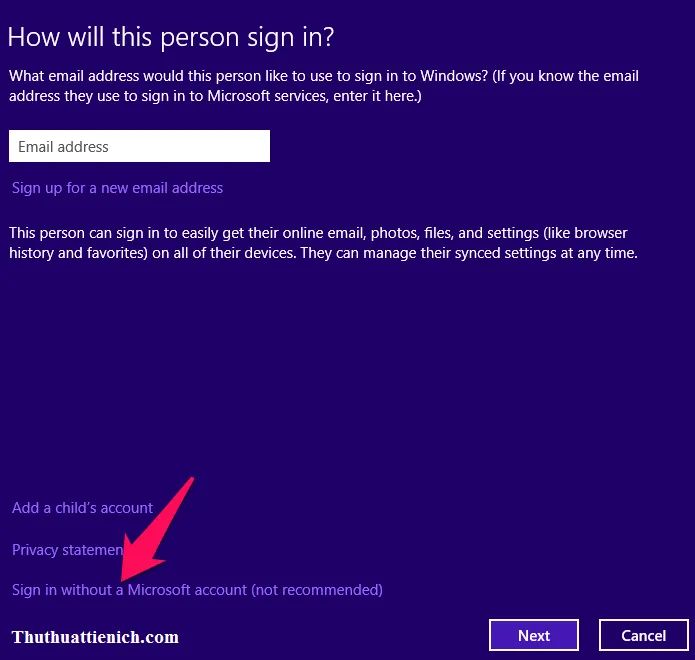
Bước 7: Nhấn nút Local account .
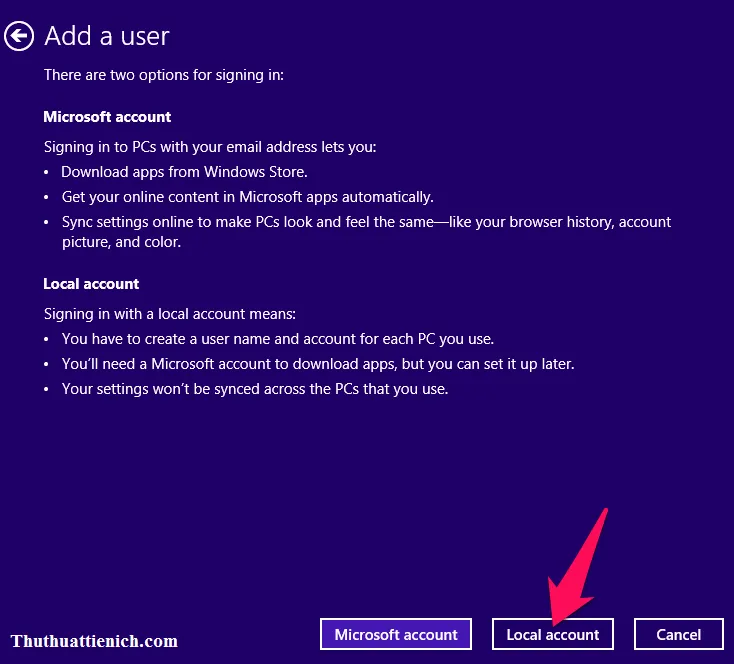
Bước 8: Nhập tên người dùng (User name), mật khẩu (Password và Reenter password). Lưu ý Password hint là phần gợi ý mật khẩu ai cũng có thể thấy.
Chọn xong bạn nhấn nút Next .
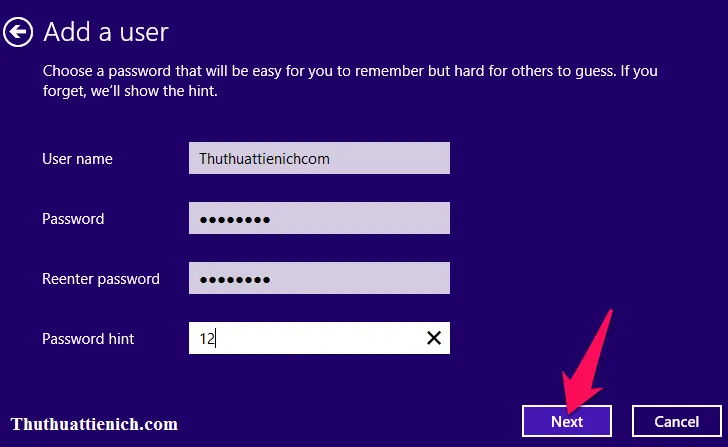
Bước 9: Tạo người dùng mới trên Windows 8/8.1 thành công. Bạn nhấn nút Finish để đóng cửa sổ này.
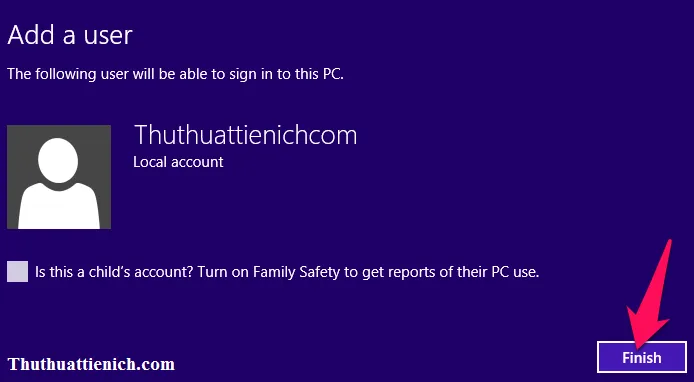
Bước 10: Lúc này bạn sẽ được đưa về phần Manage other accounts, bạn sẽ thấy tài khoản mới vừa tạo. Và khi đăng nhập, bạn sẽ thấy phần lựa chọn tài khoản.
Tìm hiểu thêm: Cách đăng xuất tài Gmail từ xa, sử dụng điện thoại & máy tính để đăng xuất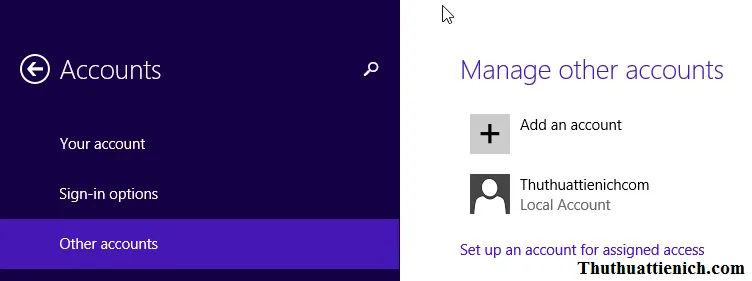
2. Cách xóa người dùng (User Account) trên Windows 8/8.1
Bước 1: Mở Control Panel (Xem cách mở Control Panel).
Bước 2: Chọn User Accounts and Family Safety .
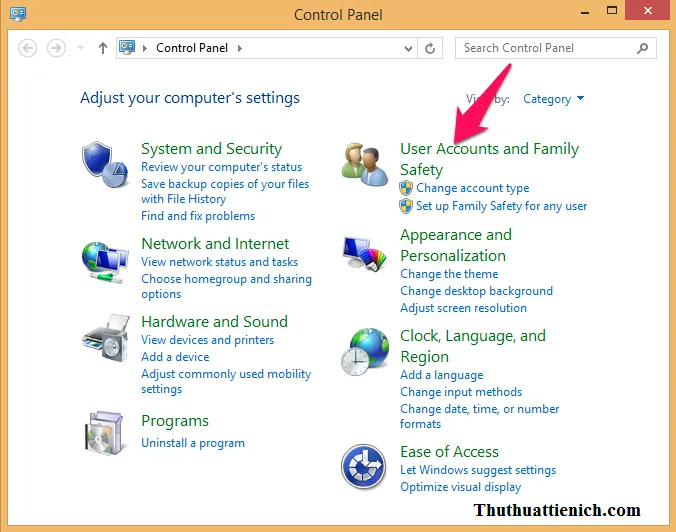
Bước 3: Nhấn vào dòng Remove user accounts .
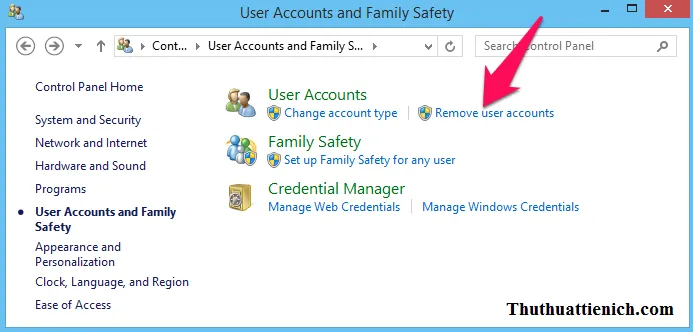
Bước 4: Chọn người dùng bạn muốn xóa. Ví dụ ở đây mình sẽ xóa người dùng có tên là Thuthuattienich.com.
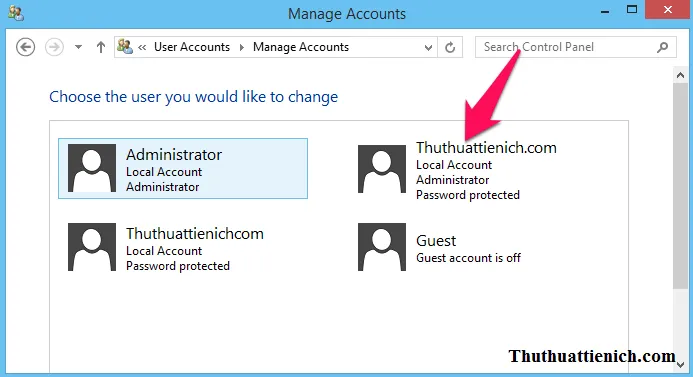
Bước 5: Nhấn vào dòng Delete the account .
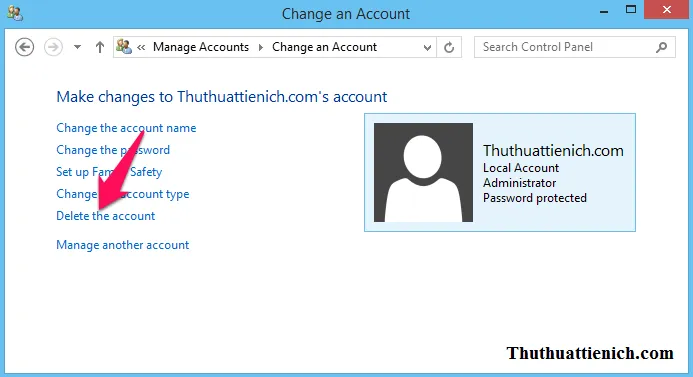
Bước 6: Ở đây có 2 lựa chọn là giữ tập tin người dùng (Desktop, Documents, Favorites, Music, Pictures và Videos) – Keep Files hoặc xóa – Delete Files .
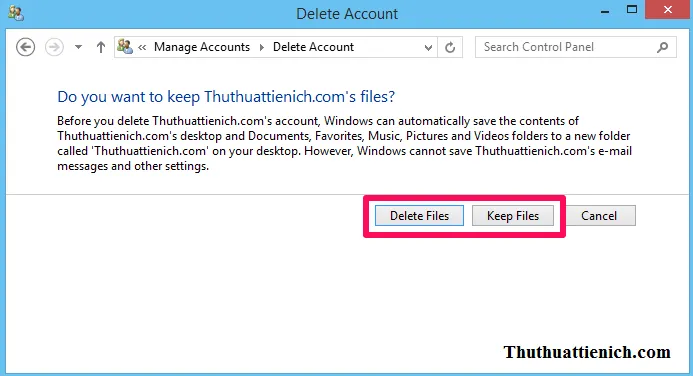
Bước 7: Nhấn nút Delete Account .
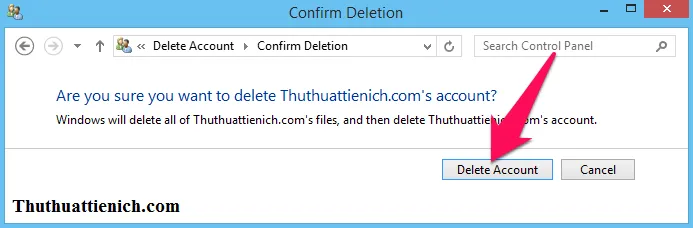
>>>>>Xem thêm: Hướng dẫn cách cài đặt/thay đổi hình nền cho máy tính chạy Windows 10
Lúc này tài khoản này sẽ bị xóa, bạn sẽ được đưa về trang Quản lý tài khoản.
Chúc các bạn thành công!!!
